Kibana——Lens
前言
Kibana 是一款开源的数据分析和可视化平台,它是Elastic Stack 成员之一,旨在与 Elasticsearch 配合使用。
在Kibana中搜索、查看存储在 Elasticsearch 索引中的数据并与之交互,轻松地执行高级数据分析并在各种图表、表格和地图中可视化数据。
基于Kibana 7.10.0
什么是Kibana Lens
成千上万的人已经在各种领域使用Kibana作为数据分析的手段,但是对于绝大多数开发者和分析人员来讲,想要快速掌握Kibana的使用方式,仍然存在一定的挑战性,特别是在可视化领域,如何用最佳的手段对数据进行可视化展示,往往要求使用者具备丰富的可视化经验,同时在使用诸如Kibana这样的分析工具时,也经常需要反复地调整可视化配置,才能得到想要的结果。Elastic在7.5推出Kibana Lens,想要改变这一现状。
Kibana Lens直译过来就是【透镜】,通过Elastic对这个功能的定义我们可以发现这个命名很有意思:
- Kibana Lens让您快速、轻松、直观地洞悉您的Elasticsearch数据。
- Lens主要专注于易用性、可视化最佳实践以及灵活性。只需简单地将数据字段拖放到窗口中,您便可以创建可视化。
- Lens中内置的智能建议功能可让您以全新方式对数据进行可视化,还拥有更多灵活性,可以随时改变想法,并在图表类型和索引模式之间快速切换。
- Lens使得 Kibana 中进行数据切片和切块不仅变得更简单,也会更有趣。
不难看出,Kibana Lens目的非常明确,协助你去探索自己的数据,更加快速易用。
Kibana Lens的优势
Kibana Lens的提出,致力于解决可视化易用性问题,同时保证一定的灵活性,让使用者在不具备Elasticsearch aggregation的基本知识,也能使用Kibana Lens创建出丰富美观的可视化图表。

Kibana Lens的使用实践
- 入口
通过Visualize菜单进入,创建一个新的可视化视图,通常情况下我们是去选择一个图表的类型,比如柱状图、饼图,第一个选项即为Lens,也能看出这类创建可视化视图的方式是Kibana首推的方法。

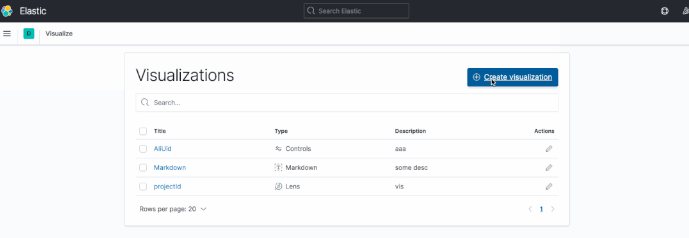

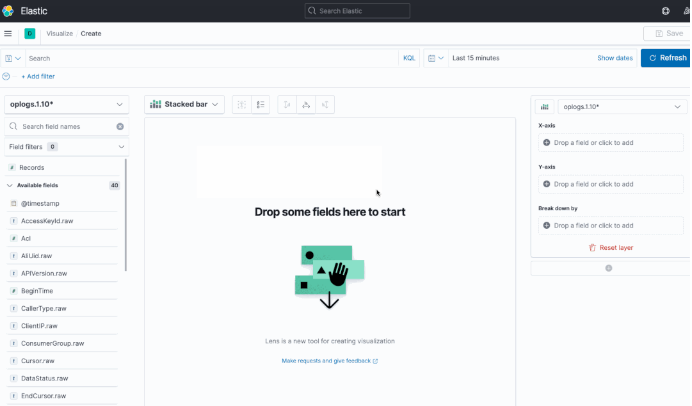
- 探索数据
Kibana在Lens的布局中,提供了左侧的Field查看列表,这个和Discover中的Filed快速查询十分类似,一开始我们也许并不知道要什么样的数据进行分析,而一个简单的Filed概览就可以方便你快速的去了解数据,得到一个大致的概念,比如这里的CallerType字段,我们就能拿到一个大致的访问范围。
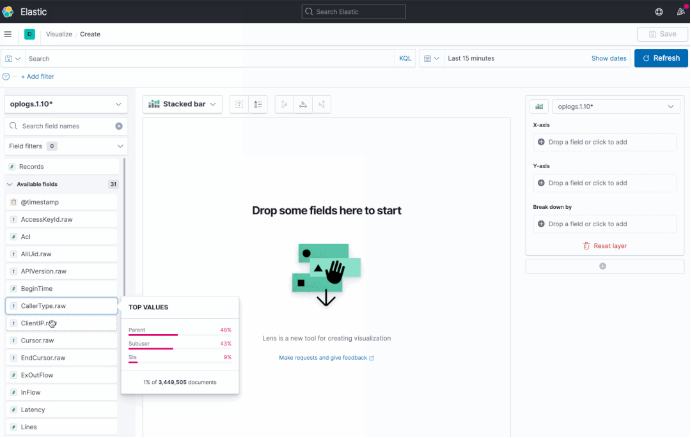
- 拖拽可视化
在我们对已有的数据有了一个简单的探索之后,我们可以开始尝试对其进行可视化分析,通过拖拽的方式,我们来看看Lens给我们推荐的CallerType的可视化方案:
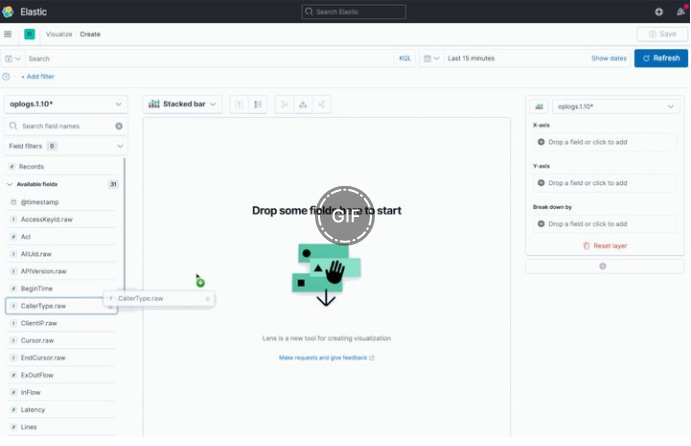

这里我们拿到了一个非常简单的柱状分析图,与此同时我们还可以把我们关心的多个维度进行交叉分析,比如这里我可以将CallerType和ClientIp进行结合,只需要将ClientIp拖拽到视图区域即可:
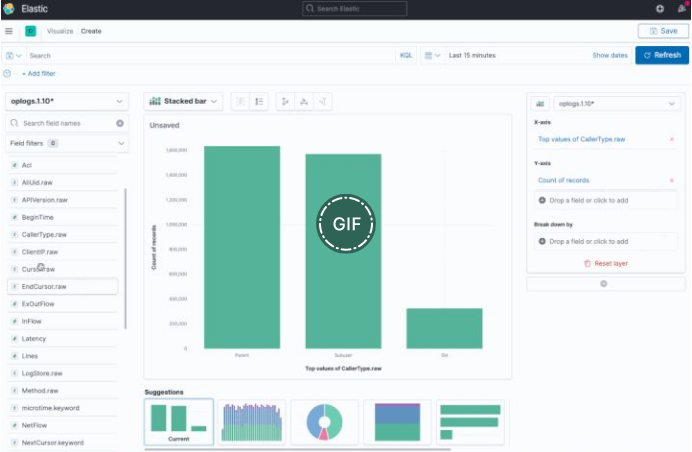
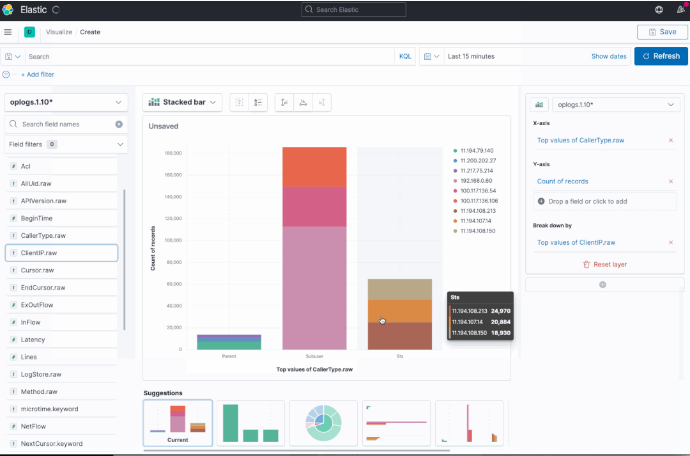
这里,我们就能看到一个推荐好的堆叠柱状图,在CallerType的分布上,查看每一类中top的访问ip。
- 进一步分析
在Lens的界面,我们也可以输入KQL,在创建可视化视图的过程中动态去修改我们想要的数据源,做一些提前的过滤和分析,这对于熟悉Kibana分析的用户来说,是一个非常好的补充:
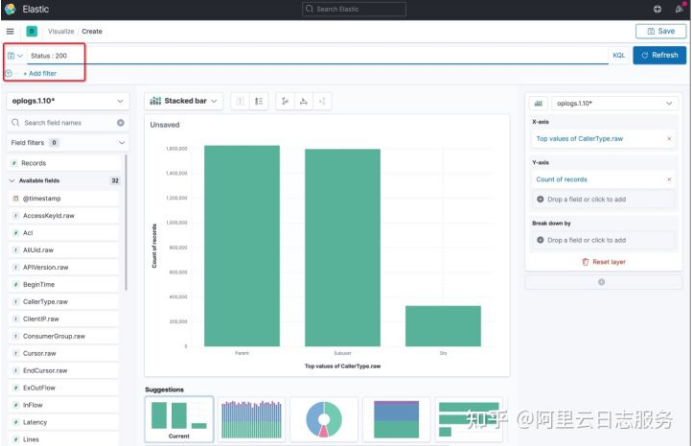
- Lens建议
基于Lens对于Field类型的判断,Lens提供了几类建议的视图,用于快速调整图表的类型,这些图表类型也是Kibana根据经验推荐的符合数据类型的视图。当然,如果你对自己的可视化场景有个人的理解,也可以自己变换图表的类型:
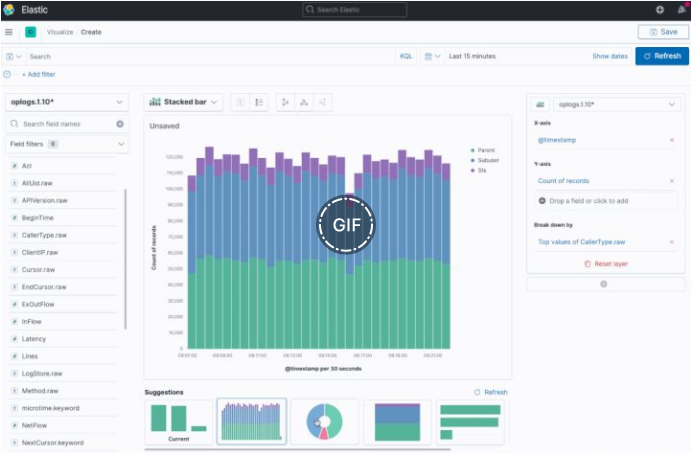

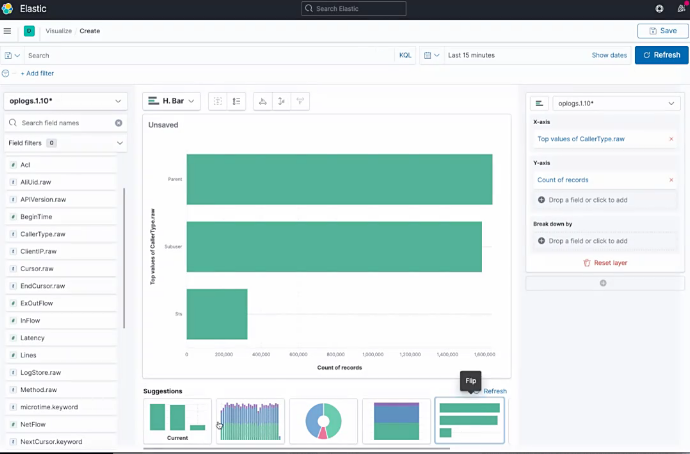
- Lens的灵活性
Lens将常见的图表类型做了一定程度的归类,下面我们来看看场景的分类:
1、具备X轴和Y轴的图表:
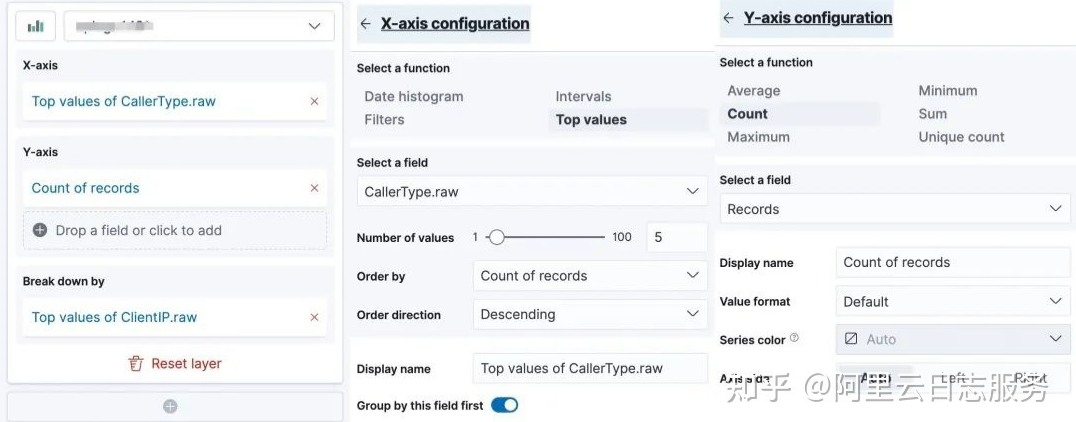
可以看到,X轴一般给了时间分布、间隔、过滤以及Top值,Y轴给了平均值、最大最小值、总数、数量、唯一值等,同时增加聚合列(break down),提升多维分析能力,通过简单的组合,即可完成绝大多数可视化分析场景:
- 分布:分布的可视化多为饼图和矩形树图场景,支持Slice by 或者 Group by的语义,加上数值列和聚合列,覆盖分布可视化的场景。
- 单值:单值更多只是一个Metric上的最后点信息,利用类似Y轴的配置来进行处理,比如count of record,或者Maximum of Field:
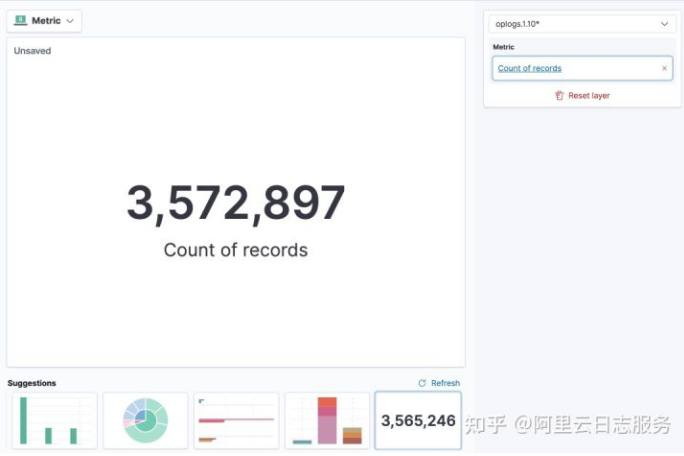
Kibana Lens的本人实践
待补充.......
引用:





【推荐】国内首个AI IDE,深度理解中文开发场景,立即下载体验Trae
【推荐】编程新体验,更懂你的AI,立即体验豆包MarsCode编程助手
【推荐】抖音旗下AI助手豆包,你的智能百科全书,全免费不限次数
【推荐】轻量又高性能的 SSH 工具 IShell:AI 加持,快人一步
· 10年+ .NET Coder 心语 ── 封装的思维:从隐藏、稳定开始理解其本质意义
· 地球OL攻略 —— 某应届生求职总结
· 提示词工程——AI应用必不可少的技术
· Open-Sora 2.0 重磅开源!
· 字符编码:从基础到乱码解决